تقريبًا كافة التطبيقات الموجودة على Mac ، لسبب أو لآخر ، تخبئ جزءًا من البيانات الخاصة بها في القرص المحلي. غالبًا ما يؤدي ذلك إلى حدوث تعقيدات في النظام نظرًا لأن البيانات قد تتلف ، وسيبدأ التطبيق في العمل ببطء أو يشغل مساحة على القرص الصلب لديك أكثر من اللازم. والخبر السار هو أنه يمكن إزالة ملفات ذاكرة التخزين المؤقت دون خوف من توقف التطبيق. نظرًا لأنه سيتم إعادة إنشائها عند بدء تشغيل التطبيق لأول مرة (سيكون حجمها أصغر وبدون أخطاء).
فمن الطبيعي أن تستخدم أجهزة MacOS بعضًا من مساحة القرص الصلب للعمليات اليومية. يقوم متصفح الويب الخاص بك بتنزيل البيانات الجديدة باستمرار ، والتي يحتفظ بها لتسريع جلسات التصفح في المستقبل. تحتفظ التطبيقات ، مثل تطبيقات تحرير الفيديو و iTunes ، بتخزين مؤقت للوسائط للملفات المُصدرة وتفاصيل الألبوم الفنية.
إنه لأمر مدهش أن تَعلَم المساحة التخزينية التي يمكنك استردادها عن طريق حذف الملفات غير المرغوب فيها ، بشرط أن تعرف أين تبحث. هناك أيضًا سبب وجيه للتعامل مع خيارات إصلاح مساحة محرك الأقراص بحذر.
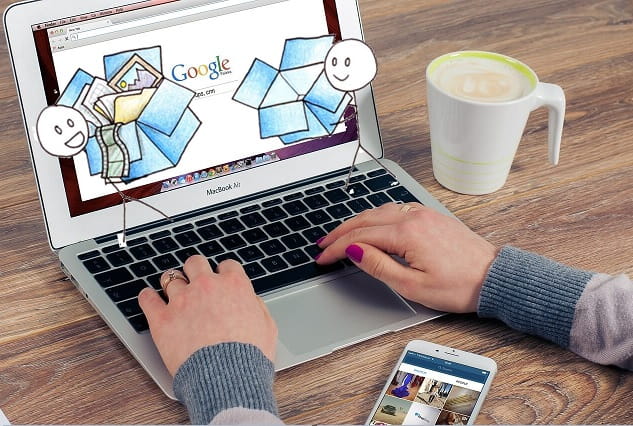
سننظر اليوم في سبب وكيفية مسح ذاكرة التخزين المؤقت على نظام التشغيل MacOS ، بالإضافة إلى بعض التطبيقات التي تجعل الأمر سهلاً للغاية.
ما هي ذاكرة التخزين المؤقت ولماذا عليك حذفها؟
التخزين المؤقت عبارة عن ملفات مؤقتة بشكل أساسي يتم إنشاؤها بواسطة نظام التشغيل والتطبيقات التي تستخدمها بشكل دوري. يمكن أن تكون ملفات إنترنت مؤقتة مثل الصور ووثائق HTML ، التي تم إنشاؤها بواسطة متصفح ويب مثل Safari أو Chrome.
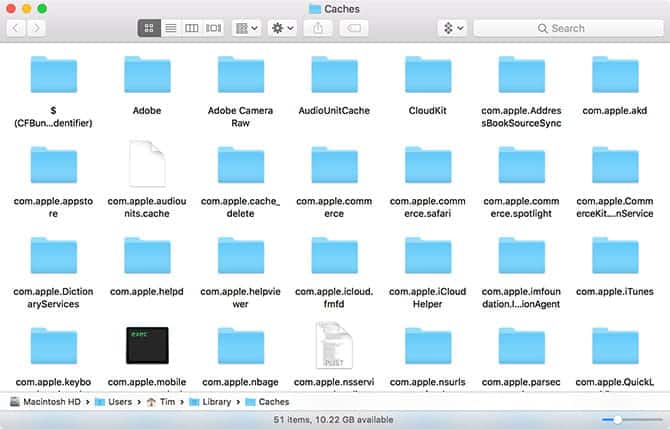
إذا قمت بتحرير الكثير من الصور ومقاطع الفيديو ، فستجد أن محررك المفضل يحتفظ بالبيانات المؤقتة على محرك الأقراص. يتعين على تطبيقات تحرير الفيديو التي تعرض المقاطع والتأثيرات أثناء التحرير تخزين هذه البيانات في مكان ما ، لكنها لا تزيل هذه الملفات دائمًا بعد ذلك.
تحافظ العديد من التطبيقات على تخزين مؤقت صغير جدًا لا يُقلق. تعمل مكونات النظام مثل Spotlight وجهات الاتصال والخرائط على إنشاء تخزين مؤقت صغير نسبيًا لا يوفر لك مساحة كبيرة إذا قمت بحذفه.
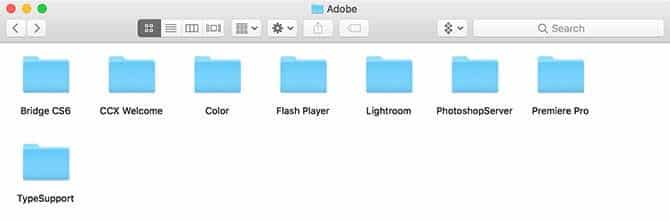
الأمر الذي يقودنا إلى نقطة مهمة: لا تحتاج إلى حذف ذاكرة التخزين المؤقت. ما لم تكن تبحث عن طريقة سريعة وسهلة لاستعادة بعض المساحة التخزينية ، وكنت تقوم دائمًا بتشغيل التطبيقات والملفات بحيث يعمل جهاز Mac بشكل طبيعي ، فمن الأفضل تركها.
تقوم العديد من التطبيقات بتشغيل إجراءات التنظيف الخاصة بها لمنع وصول ذاكرة التخزين المؤقت إلى أحجام لا يمكن التحكم فيها. هناك بعض الأسباب الصحيحة الأخرى التي قد تؤدي إلى حذف ذاكرة التخزين المؤقت بغض النظر على الرغبة في الحصول على مساحة أكبر:
- إصلاح المشاكل مع صفحات الويب التي تعرض البيانات القديمة.
- إزالة البيانات الشخصية المخزنة من قبل المواقع والتطبيقات.
- الفرض على تطبيق تجاهل المعلومات القديمة المخزنة مؤقتًا.
المهم: إنشاء نسخة احتياطية أولا!
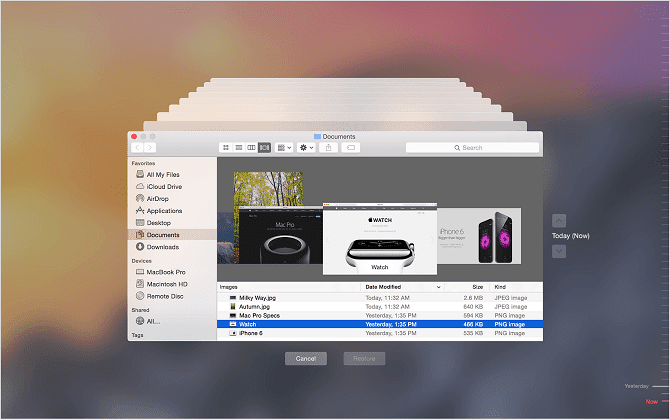
يجب أن تقوم قد قمت بالفعل بعمل نسخ احتياطية لجهاز Mac الخاص بك ، سواء كان ذلك باستخدام Time Machine الخاص بـ Apple ، أو باستخدام أداة النسخ الاحتياطي من طرف ثالث ، أو حتى من خلال النسخ الاحتياطي عبر الإنترنت. عندما تبدأ في العبث بمجلد Library ، فإنك تخاطر بتلف شيء ما.
على الرغم من أن معظم التطبيقات عمومًا لا تخزن معلومات مهمة في ذاكرة التخزين المؤقت ، فمن المؤكد أن حذف شيء ما ضروري قد يؤدي إلى فقد البيانات بشكل غير مرغوب فيه وسلوك غير متوقع. مع نسخة احتياطية حديثة ، يمكنك ببساطة استعادة مجلد ذاكرة التخزين المؤقت في حالة حدوث خطأ ما.
كيفية مسح ذاكرة التخزين المؤقت لـ Safari على Mac
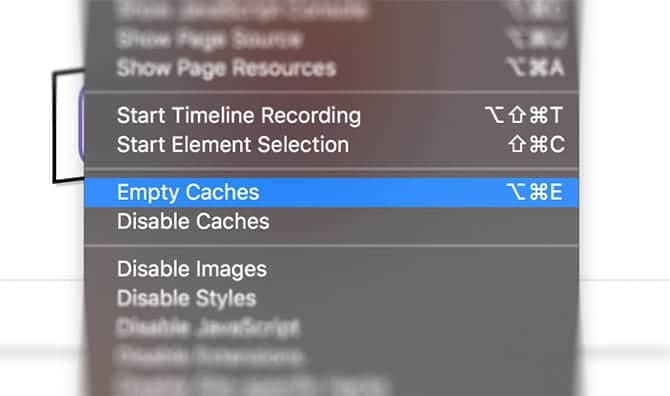
يعد مسح ذاكرة التخزين المؤقت على الويب أمرًا سهلاً ، ولكن إذا كنت لا تستخدم Safari كمتصفح ويب أساسي ، فلن يكون هذا مفيدًا لك:
- شغّل Safari وانقر على
Safari -> تفضيلاتفي أعلى الشاشة. - انقر فوق “خيارات متقدمة” ثم قم بتمكين قائمة “التطوير” في شريط القوائم في الأسفل.
- أغلق نافذة التفضيلات ثم حدد التطوير في الجزء العلوي من الشاشة.
- من قائمة “تطوير” ، اختر “إفراغ ذاكرة التخزين المؤقت“.
Safari -> Clear History. لن يؤدي مسح ذاكرة التخزين المؤقت في وضع “التطوير” إلى إزالة أي معلومات شخصية بخلاف تلك المخزنة في ملفات مؤقتة (لن يتأثر سجل التصفح والإشارات المرجعية ومجلد التنزيلات وما إلى ذلك).كيفية مسح ذاكرة التخزين المؤقت لنظام MacOS
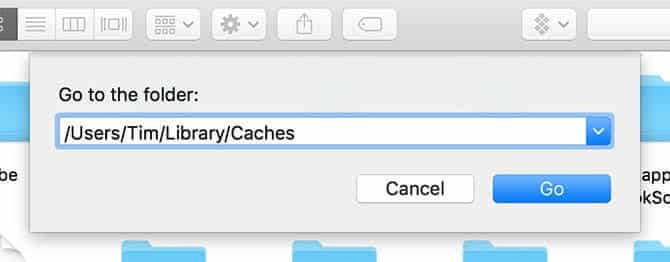
لمسح ذاكرة التخزين المؤقت الخاصة بحساب المستخدم الخاص بك:
- قم بتشغيل Finder ، ثم انقر فوق
"انتقال" -> الانتقال إلى مجلدفي شريط القائمة أعلى الشاشة. - في المربع الذي يظهر ، اكتب
~/Library/Cachesواضغط على OK. - اختر الملفات والمجلدات التي تريد حذفها واسحبها إلى المهملات.
- يمكنك استعادة المساحة التخزينية بالنقر بزر الماوس الأيمن على Trash في Dock واختيار Empty Trash.
إذا كنت تريد حذف ذاكرة التخزين المؤقت المرتبطة بحساب مستخدم آخر ، فستحتاج إلى التوجه إلى دليل ذاكرة التخزين المؤقت لهذا المستخدم المحدد. يمكنك القيام بذلك عن طريق تغيير موقع المجلد في الخطوة الثانية إلى /Users/username/Library/Caches — استبدال username بحساب المستخدم المعني.
لمسح ذاكرة التخزين المؤقت للنظام المشتركة بين حسابات المستخدمين ، توجه إلى /System/Library/Caches بدلاً من ذلك.
تطبيقات يمكن أن تفعل كل هذا من أجلك
يمكنك تضييع وقتك في حذف التخزين المؤقت يدويًا ، أو يمكنك فقط الحصول على تطبيق للقيام بذلك نيابة عنك. يكمن جمال هذه التطبيقات في أنها تعمل بشكل جيد بشكل عام ، كما أنها جيدة بشكل خاص في توفير المساحة التي لم تكن تعرف أنك تمتلكها.
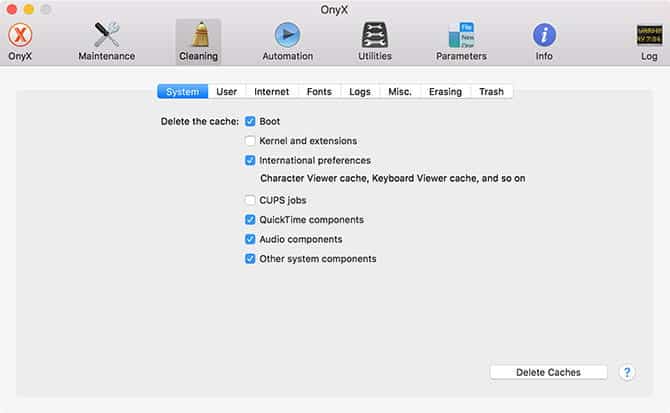
OnyX هو إحدى الأدوات المجانية التي توفر إمكانية حذف ذاكرة التخزين المؤقت بنقرة واحدة. قم بتنزيل الإصدار الخاص بنظام التشغيل الخاص بك ، وقم بتشغيل التطبيق. دعه يحلل قرص بدء التشغيل الخاص بك ، ثم توجه إلى علامة التبويب تنظيف. قم بالنقر فوق علامات التبويب وتحديد ما يجب حذفه ، ثم انقر فوق “حذف ذاكرة التخزين المؤقت“.
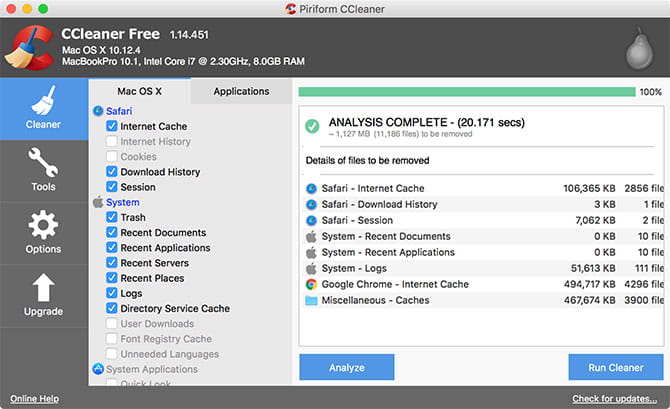
CCleaner هو أداة أخرى تتخلص من التخزين المؤقت ، على الرغم من أنه لا يوفر تحكمًا كبيرًا مثل OnyX. قم بتنزيل التطبيق وتثبيته ، ثم انقر فوق تحليل للسماح لـ CCleaner بالعثور على أكبر قدر ممكن من المساحة التي يمكن إستعادتها (بما في ذلك التخزين المؤقت). يمكنك بعد ذلك الضغط على Run Cleaner لترتيب العناصر المحددة.
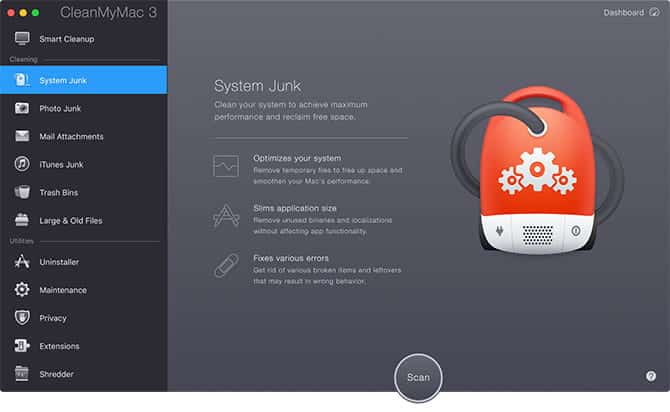
أخيرًا ، CleanMyMac 3 هو تطبيق يوفر التنظيف اللازم بنقرة واحدة والذي يكلف 40 دولارًا في السنة. السبب الوحيد الذي يجعلني أستخدمه بشكل روتيني هو أنه مدرج في خدمة الاشتراك في SetApp. سيعمل على التخلص من التخزين المؤقت ، والعثور على بيانات macOS الزائدة عن الحاجة ، والنسخ الاحتياطية القديمة ، والملفات الضخمة التي نسيتها في بضع نقرات.
لم أواجه أبدًا أي مشكلة في محو ذاكرة التخزين المؤقت باستخدام أي من هذه التطبيقات ، ولكن لا يزال الأمر يستحق تشغيل نسخ احتياطية منتظمة لراحة البال.
تذكير: لا تحتاج عادة إلى القيام بذلك
ما لم تكن تشغل مساحة كبيرة بشكل لا يصدق أو تتطلع إلى استهداف تطبيق معين عن طريق حذف ذاكرة التخزين المؤقت الخاصة به ، فمن الأفضل أن تُترك ذاكرة التخزين المؤقت لـ Mac في حالة جيدة. هناك العديد من الطرق لتوفير مساحة تخزينية على نظام التشغيل MacOS دون لمس ذاكرة التخزين المؤقت على الإطلاق.
يمكنك نقل المكتبات والنسخ الاحتياطية إلى أي مكان آخر ، أو حذف الملفات الكبيرة غير الضرورية ، أو حتى إضافة المزيد من المساحة التخزينية إلى جهاز MacBook لمنحك مساحة أكبر.







